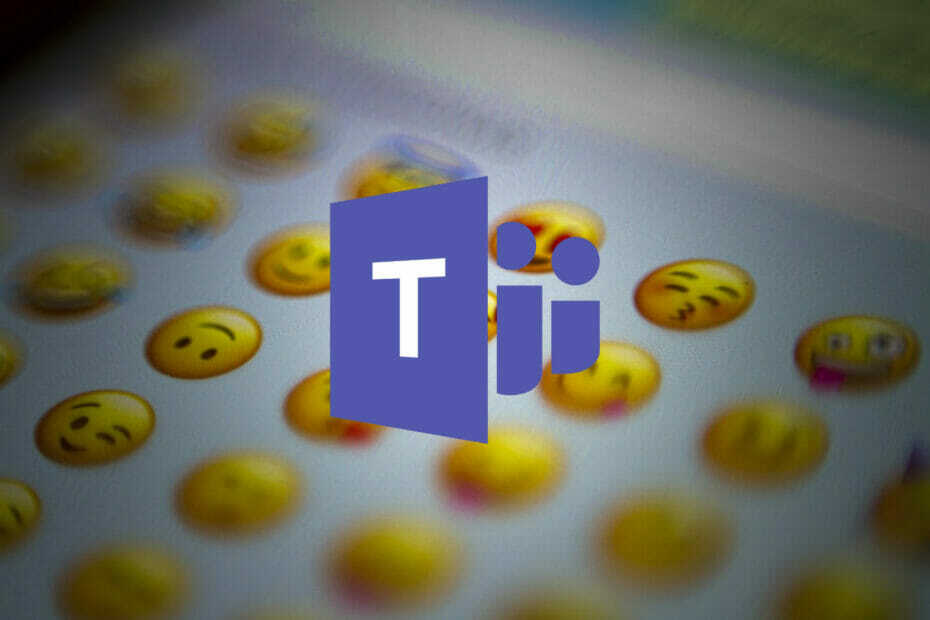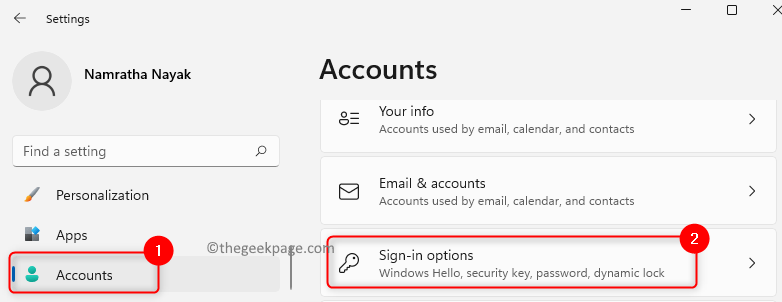Menonaktifkan VPN dapat membantu Anda meluncurkan aplikasi Teams
- Aplikasi desktop adalah cara cepat untuk mengakses aplikasi yang paling sering Anda gunakan, karena Anda bahkan dapat men-tweak beberapa pengaturan untuk diluncurkan saat startup.
- Jika aplikasi seperti Microsoft Teams gagal diluncurkan, Anda mungkin memiliki banyak penumpukan cache, jadi coba bersihkan terlebih dahulu.
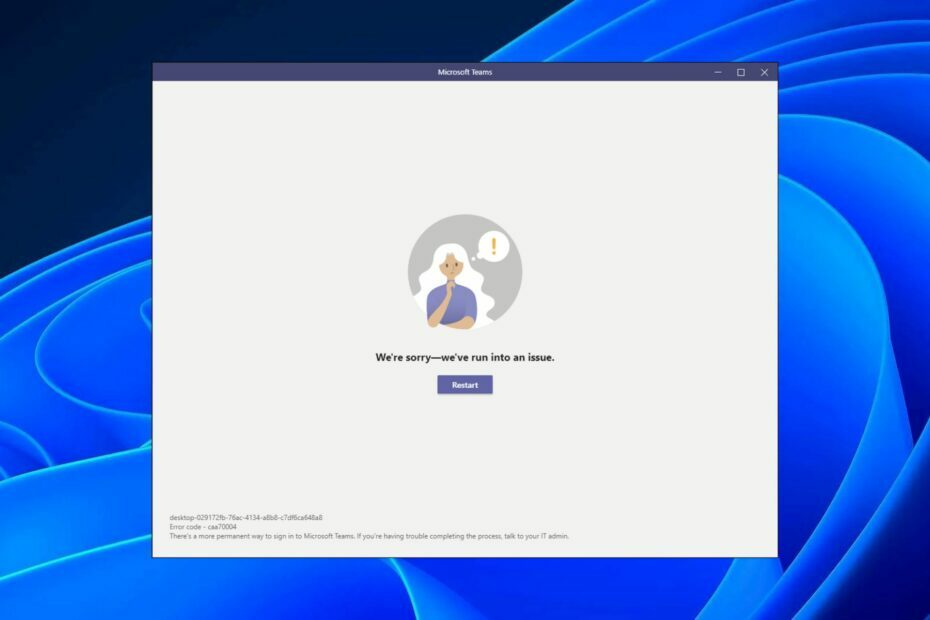
XINSTALL DENGAN MENGKLIK FILE DOWNLOAD
Perangkat lunak ini akan memperbaiki kesalahan komputer yang umum, melindungi Anda dari kehilangan file, malware, kegagalan perangkat keras, dan mengoptimalkan PC Anda untuk performa maksimal. Perbaiki masalah PC dan hapus virus sekarang dalam 3 langkah mudah:
- Unduh Alat Perbaikan PC Restoro yang dilengkapi dengan Teknologi yang Dipatenkan (paten tersedia Di Sini).
- Klik Mulai Pindai untuk menemukan masalah Windows yang dapat menyebabkan masalah PC.
- Klik Perbaiki Semua untuk memperbaiki masalah yang memengaruhi keamanan dan kinerja komputer Anda.
- Restoro telah diunduh oleh 0 pembaca bulan ini.
Teams adalah aplikasi kolaborasi yang sangat dicari, terutama sejak pandemi Covid-19. Aplikasi ini memiliki perpustakaan fitur yang mengesankan, menjadikannya salah satu aplikasi obrolan video teratas.
Meskipun katalognya tidak diragukan lagi menarik untuk dilihat, aplikasi ini masih diganggu oleh beberapa kesalahan dari waktu ke waktu. Terkadang Tim tidak bekerja, dan di lain waktu, Caa70004 yang mencegah pengguna meluncurkan aplikasi. Jika akun aplikasi Teams Anda terkunci, kami menawarkan beberapa solusi di bawah ini.
Apa kesalahan Caa70004 Teams di Microsoft Teams?
Aplikasi mandiri memang bagus, tetapi kadang-kadang bisa bermasalah karena menghadapi masalah dengan peluncuran atau pemuatan. Kesalahan Tim Caa70004 adalah masalah yang ditemui pengguna yang mencoba meluncurkan aplikasi desktop.
Beberapa alasan mengapa Anda mungkin mengalami kesalahan ini adalah:
- Aplikasi usang – Jika aplikasi Teams Anda belum diperbarui dalam beberapa saat, aplikasi tersebut mungkin tidak dioptimalkan untuk versi Windows Anda saat ini.
- Masalah kompatibilitas – Terkadang, saat Anda memutakhirkan dari satu versi Windows ke versi lain, beberapa file dapat tercampur dan menyebabkan masalah kompatibilitas.
- Tembolok rusak – Aplikasi Microsoft Teams Anda dapat rusak seiring waktu dengan penumpukan cache, jadi ini mungkin penyebab kesalahan.
- Aplikasi yang bertentangan – Beberapa aplikasi serupa dapat mengganggu aplikasi Teams, sehingga Anda mungkin mengalami masalah saat meluncurkannya.
- Gangguan firewall/antivirus – Ada kemungkinan bahwa Anda firewall memblokir Tim dari peluncuran. Terkadang, antivirus Anda dapat menandai suatu program sebagai potensi risiko bagi sistem Anda.
Bagaimana cara memperbaiki kode kesalahan Caa70004?
Kiat ahli:
SPONSOR
Beberapa masalah PC sulit diatasi, terutama terkait dengan repositori yang rusak atau file Windows yang hilang. Jika Anda mengalami masalah dalam memperbaiki kesalahan, sistem Anda mungkin rusak sebagian.
Kami merekomendasikan menginstal Restoro, alat yang akan memindai mesin Anda dan mengidentifikasi kesalahannya.
klik disini untuk mengunduh dan mulai memperbaiki.
Sebelum Anda mencoba salah satu solusi yang sedikit canggih, kami sarankan Anda mencoba ini terlebih dahulu:
- Tutup semua proses latar belakang yang mungkin bertentangan dengan aplikasi Teams.
- Keluar dari Teams, lalu masuk lagi.
- Periksa apakah Anda menggunakan aplikasi Teams versi terbaru.
- Verifikasi dari Microsoft di status server untuk memastikan tidak ada downtime.
- Coba versi web Teams untuk menentukan apakah ini merupakan masalah terkait aplikasi.
- Beralih ke koneksi internet lain jika tersedia. Kamu bisa hotspot sendiri dari data ponsel Anda dan coba login lagi.
- Coba masuk dari perangkat lain jika tersedia.
1. Hapus cache Tim
- Tekan Windows + R kunci untuk membuka Berlari memerintah.
- Jenis %appdata%\Microsoft\Teams di kotak dialog Jalankan, lalu pilih OKE.

- Pilih semua file dan folder di %appdata%\Microsoft\Teams direktori dan tekan Menghapus tombol.

- Mulai Ulang Tim.
2. Nonaktifkan VPN
- tekan Windows kunci dan pilih Pengaturan.

- Selanjutnya, pilih Jaringan & internet dan klik VPN di menu sebelah kanan.

- Pilih koneksi VPN yang ingin Anda nonaktifkan, klik drop-down dan pilih Menghapus.

3. Nonaktifkan Proksi
- tekan Menu Mulai ikon dan pilih Pengaturan.

- Klik Jaringan & Internet di panel kiri, lalu gulir ke bawah dan klik Proksi di panel kanan.

- Pilih Sunting di sebelah Gunakan server proxy pilihan dalam pengaturan proxy Manual bagian, matikan Gunakan server proxy dan klik Menyimpan.

4. Jalankan Teams dalam mode Kompatibilitas
- Tekan Windows + e kunci untuk membuka File Explorer.
- Arahkan ke lokasi berikut:
C:\Pengguna\AppData\Local\Microsoft\WindowsApps\MicrosoftTeams - Temukan File yang dapat dieksekusi tim, klik kanan padanya dan pilih Properti.
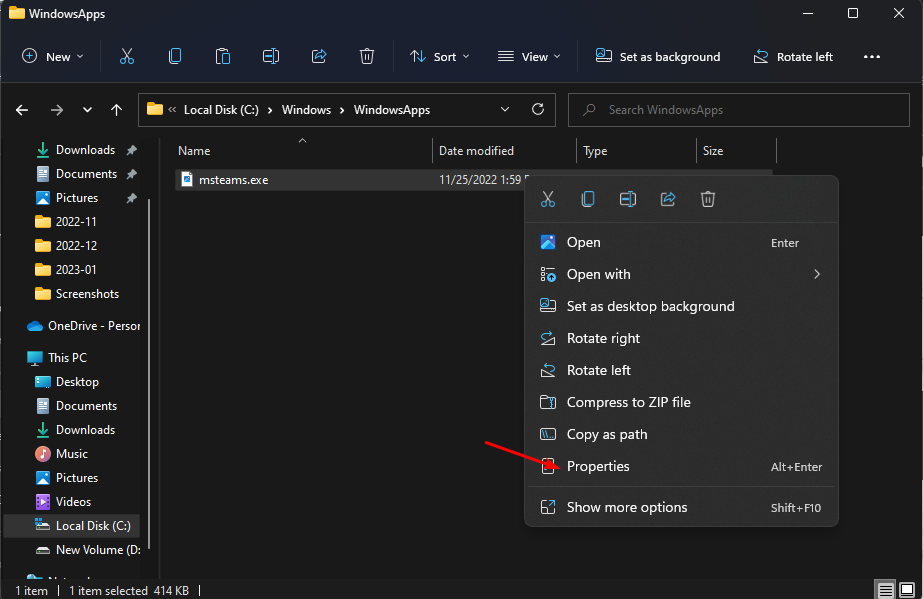
- Arahkan ke Kesesuaian tab, lalu centang Jalankan program ini dalam mode Kompatibilitas untuk kotak centang.
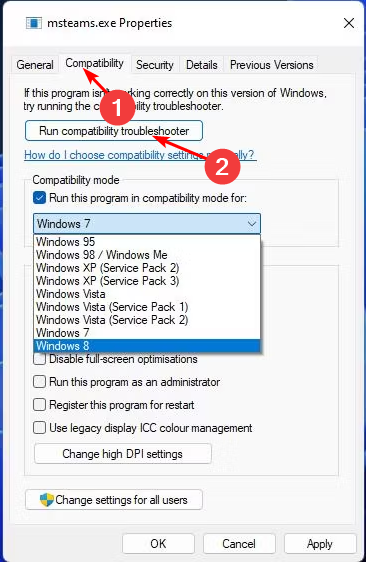
- Di menu tarik-turun, pilih Windows 8, lalu klik Menerapkan Dan OKE untuk menyimpan perubahan.
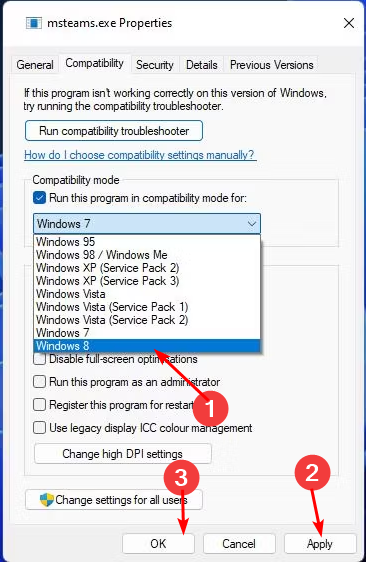
5. Izinkan Teams melalui firewall
- Tekan Mencari ikon, ketik Keamanan Windows di bilah pencarian dan klik Membuka.

- Klik Firewall & perlindungan jaringan.

- Pilih Izinkan aplikasi melalui firewall.

- Di menu tarik-turun, periksa Timatau tim.exe, lalu klik OKE untuk menyimpan perubahan.
- Cara menggunakan filter Snapchat di Teams
- Latar belakang animasi Rapat Tim Microsoft akan hadir pada bulan Mei
6. Nonaktifkan antivirus Anda untuk sementara
- Tekan Menu mulai ikon, ketik Keamanan Windows di bilah pencarian dan klik Membuka.

- Klik Perlindungan firewall & jaringan, lalu pilih Jaringan publik.

- Menemukan Firewall Pertahanan Microsoft dan alihkan tombol mati.

7. Hapus Kredensial Akun Microsoft
- Tekan jendela Mencari ikon, ketik Manajer credential di bilah pencarian, lalu klik Membuka.

- Klik Kredensial Windows.

- Pilih Akun Microsoft, klik untuk meluaskan, lalu tekan Menghapus.

- Anda akan mendapatkan prompt perintah yang meminta Anda untuk mengonfirmasi apakah Anda ingin menghapus kredensial, jadi klik Ya.
8. Instal ulang Tim
- Tekan Menu Mulai ikon di Taskbar dan klik Pengaturan.

- Klik Aplikasi di panel kiri, lalu pilih Aplikasi & fitur di panel kanan.

- Navigasi ke Tim Microsoft aplikasi, klik pada tiga elips dan pilih Copot pemasangan.

- Luncurkan Toko Microsoft, cari untuk Aplikasi tim dan klik Install.

- Ikuti petunjuk di layar dan coba lagi.
Jika semuanya gagal, Anda bisa hubungi Dukungan Microsoft dan melaporkan masalah tersebut. Mereka mungkin dapat merekomendasikan solusi lain yang tidak tercantum di atas. Anda juga dapat mengalami hal serupa lainnya Kesalahan Tim Microsoft Caa20002, tetapi kami telah membongkar solusinya dalam panduan bermanfaat kami.
Kami juga memiliki panduan untuk menangani yang lain Tim Microsoft mogok masalah selama peluncuran, jadi jangan ragu untuk membaca artikel kami.
Beri tahu kami jika Anda telah dapat menyelesaikan masalah ini di bagian komentar di bawah.
Masih mengalami masalah? Perbaiki dengan alat ini:
SPONSOR
Jika saran di atas belum menyelesaikan masalah Anda, PC Anda mungkin mengalami masalah Windows yang lebih dalam. Kami merekomendasikan mengunduh alat Perbaikan PC ini (diberi peringkat Hebat di TrustPilot.com) untuk mengatasinya dengan mudah. Setelah instalasi, cukup klik Mulai Pindai tombol dan kemudian tekan pada Perbaiki Semua.